Win7开机登录界面取消方法
相信很伙伴都有在使用Windows7系统,那么我们怎么取消它的开机登录界面呢?方法很简单,下面小编就来为大家介绍。
具体如下:
1. 首先,同时按住“Win”+“R”键,将运行窗口打开后,在文本框中输入“cmd”,再点击“确定”。
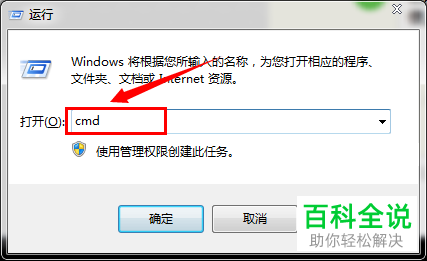
2. 出现下图所示窗口后,右键选择粘贴命令“control userpasswords2” ,再按下回车键即可。
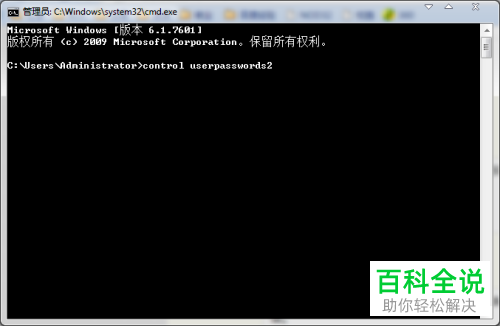
3. 此外,我们也可以直接在运行窗口中输入命令“control userpasswords2”,然后点击“确定”。
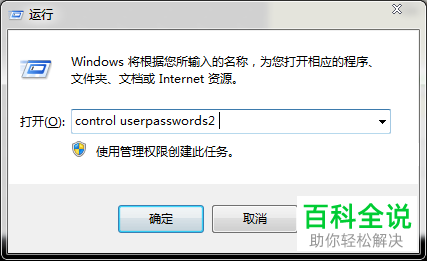
4. 出现下图所示窗口后,点击窗口上端的“用户”,将“要使用本机,用户必须输入用户名和密码”前的勾选去除,然后点击“确定”。
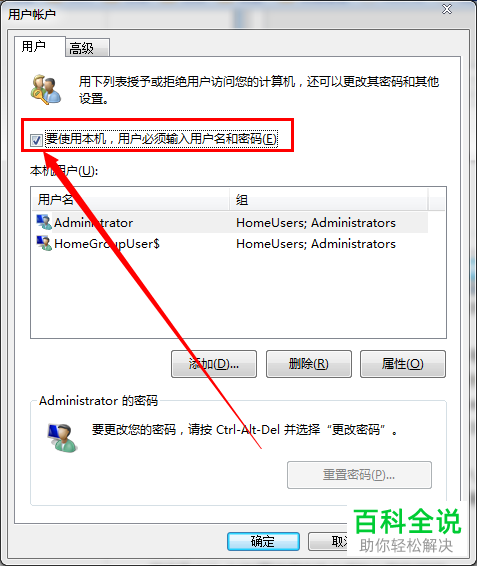
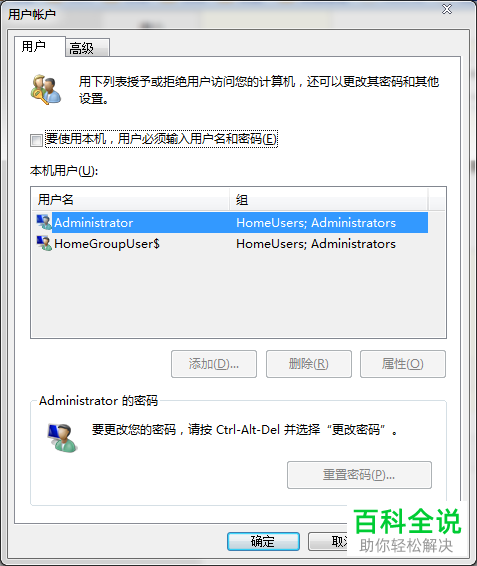
5. 最后,进入电脑登录界面时,就不会显示登录选项,而是直接进入系统。

以上就是小编为大家介绍的Win7开机登录界面取消方法,希望能帮到你~
赞 (0)
